Satura rādītājs
Lai meklētu vai apskatītu konkrētas vērtības vai elementus, MS Excel piedāvā dažādas funkcijas. VLOOKUP Tā palīdz mums meklēt vēlamos datus no jebkuras datu kopas. Tā ļauj mums norādīt, vai meklēt precīzu vai aptuvenu atbilstību. Līdztekus šīs funkcijas izmantošanai Excel formulā, mēs to varam izmantot arī VBA kodā. Šajā rakstā mēs redzēsim, kā mēs varam izmantot šo funkciju. VLOOKUP funkcija VBA.
Lejupielādēt prakses darba burtnīcu
VLOOKUP programmā VBA.xlsm4 veidi, kā izmantot VLOOKUP programmā VBA
1. Manuāla datu meklēšana, izmantojot VLOOKUP programmā VBA
Iegūsim darbinieku informācijas datu kopu ar viņu ID, vārdu, nodaļu, iestāšanās datumu un algu. Tagad mūsu uzdevums ir manuāli noskaidrot darbinieku informāciju, izmantojot viņu ID. Šajā sadaļā mēs tikai noskaidrosim darbinieku algu, izmantojot viņu ID.
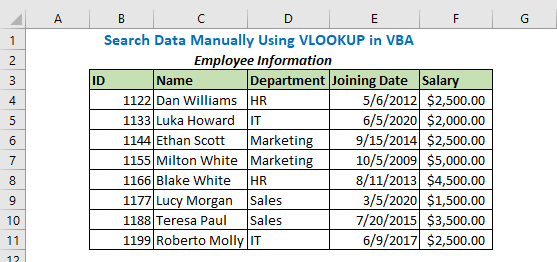
1. solis: Atlasiet Visual Basic zem Izstrādātājs cilne (Īsais Alt + F11 )
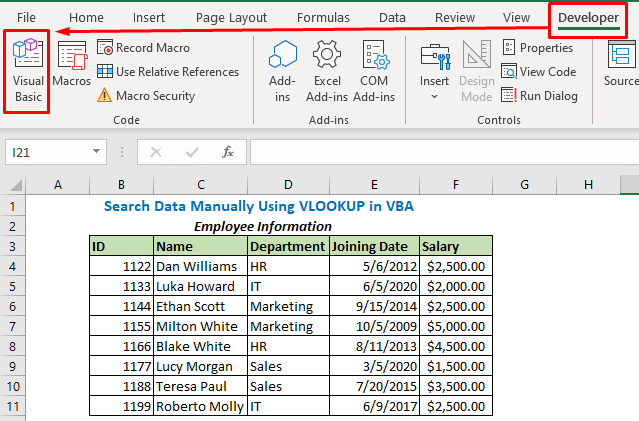
2. solis: Tad parādīsies logs. Izvēlieties Modulis iespēja saskaņā ar Ievietot poga
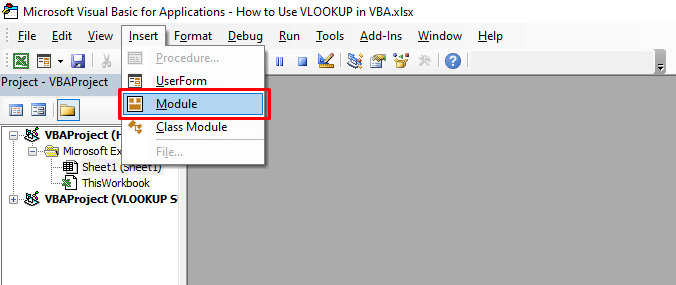
3. solis: Tagad VBA konsolē ierakstiet šādu kodu un nospiediet taustiņu Palaist pogu (Īsceļu F5 )
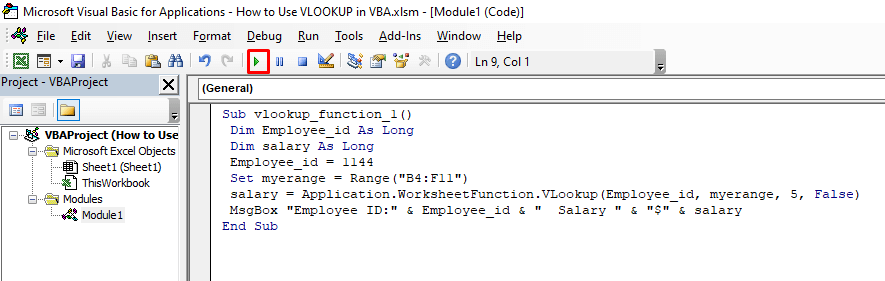
Kods:
Sub vlookup_function_1() Dim Employee_id As Long Dim salary As Long Employee_id = 1144 Set myerange = Range("B4:F11") salary = Application.WorksheetFunction.VLookup(Employee_id, myerange, 5, False) MsgBox "Employee ID:" & Employee_id & " Salary " & "$" & salary End Sub 4. solis: Tagad parādīsies ziņojuma uznirstošais logs, kurā tiks parādīta informācija.
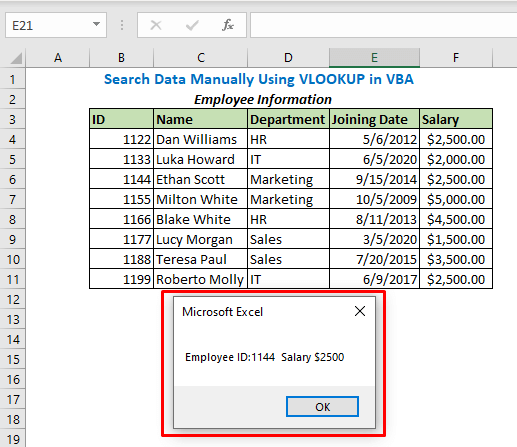
Lasīt vairāk: VLOOKUP teksta meklēšanai programmā Excel (4 vienkārši veidi)
2. Datu meklēšana ar ievades datiem, izmantojot VLOOKUP programmā VBA
Tagad aplūkosim, kā mēs varam meklēt vai iegūt datus no tabulām vai diapazoniem, izmantojot ievaddatus. Tāpat kā attēlā, mēs noskaidrosim ievadītā id nosaukumu no darbinieka informācijas tabulas.
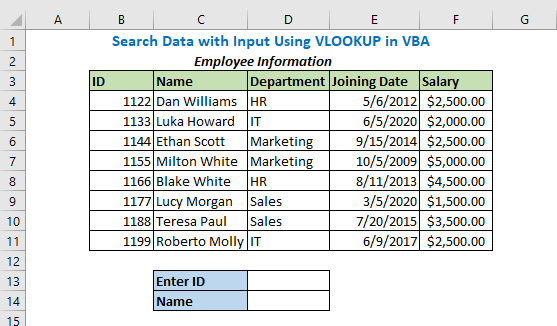
1. solis: Vispirms atveriet VBA konsoli, izpildot to pašu 1. līdz 2. darbību.
2. solis: Tagad VBA logā ievadiet šādu kodu
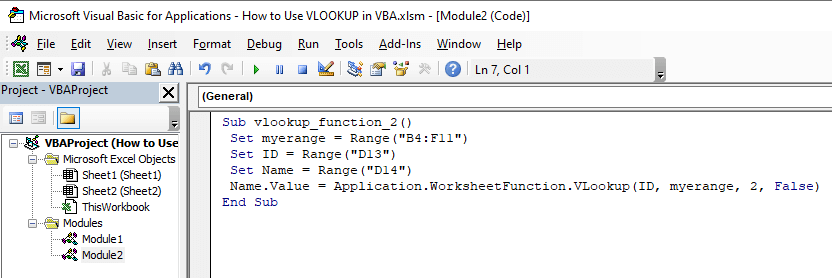
Kods:
Sub vlookup_function_2() Set myerange = Range("B4:F11") Set ID = Range("D13") Set Name = Range("D14") Name.Value = Application.WorksheetFunction.VLookup(ID, myerange, 2, False) End Sub 3. solis: Tagad ievadiet jebkuru ID šūnā D13 un palaidiet kodu
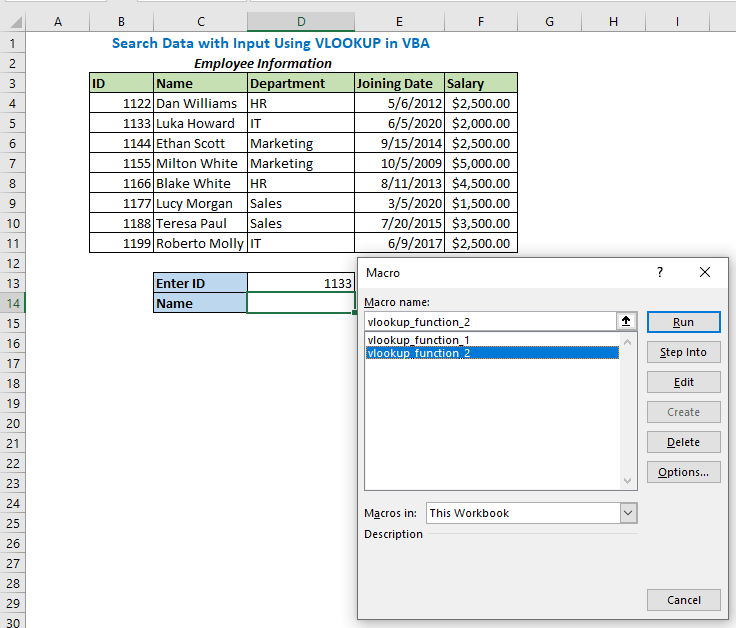
4. solis: Portāls Nosaukums kas ir saglabāts pret ID, tiks parādīts
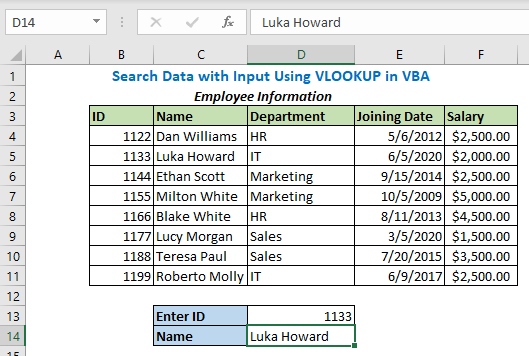
Lasīt vairāk: 10 labākās prakses piemēri ar VLOOKUP programmā Excel
Līdzīgi lasījumi
- VLOOKUP nedarbojas (8 iemesli un risinājumi)
- INDEX MATCH vs VLOOKUP funkcija (9 piemēri)
- VLOOKUP izmantošana ar vairākiem kritērijiem programmā Excel (6 metodes + alternatīvas)
- Excel VLOOKUP, lai atrastu pēdējo vērtību slejā (ar alternatīvām)
- Excel VLOOKUP, lai atgrieztu vairākas vērtības vertikāli
3. Informācijas meklēšana ar ievades lauku, izmantojot VLOOKUP VBA programmā
Aplūkosim, kā mēs varam meklēt datus, izmantojot VBA ievades logu. Lai veiktu meklēšanu, mums ir jāizmanto VLOOKUP Arī šajā gadījumā datu kopa būs tāda pati, bet meklēšanas pieeja būs atšķirīga. Mūsu uzdevums ir noskaidrot darbinieka algu, ievadot ID un departamentu.
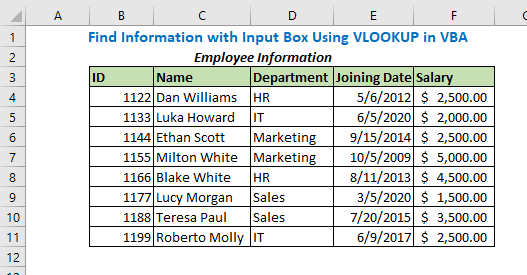
1. solis: Vispirms atveriet VBA logu, izpildot to pašu 1. līdz 2. darbību.
2. solis: Tagad VBA konsoles logā ievadiet šādu kodu un Palaist tā

Kods:
Sub vlookup_function_3() For i = 4 To Cells(Rows.Count, "B").End(xlUp).Row Cells(i, "A").Value = Cells(i, "B").Value & "_" & Cells(i, "D").Value Next i End Sub 3. solis: Tādējādi tiks izdrukāta kombinēta virkne, kuras pirmajā slejā būs ID un departaments.
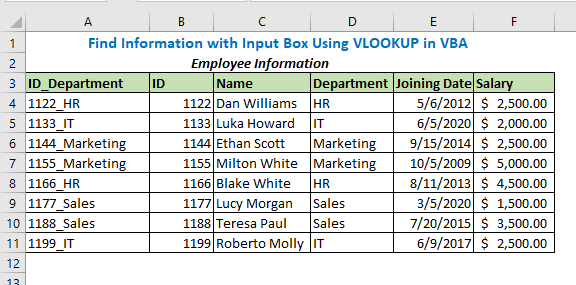
4. solis: Tagad atkal dodieties uz VBA konsoli, ievadiet pilnu kodu un palaidiet to vēlreiz.
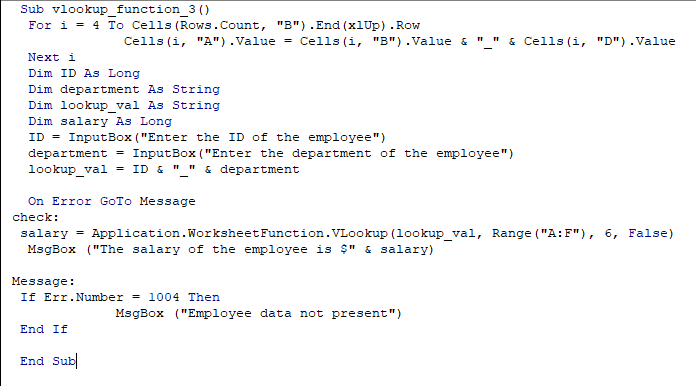
Kods:
Sub vlookup_function_3() For i = 4 To Cells(Rows.Count, "B").End(xlUp).Row Cells(i, "A").Value = Cells(i, "B").Value & "_" & Cells(i, "D").Value Next i Dim ID As Long Dim department As String Dim lookup_val As String Dim salary As Long ID = InputBox("Ievadiet darbinieka ID") department = InputBox("Ievadiet darbinieka departamentu") lookup_val = ID & "_" & department OnError GoTo Message check: alga = Application.WorksheetFunction.VLookup(lookup_val, Range("A:F"), 6, False) MsgBox ("Darbinieka alga ir $" & alga) Message: If Err.Number = 1004 Then MsgBox ("Darbinieka dati nav pieejami") End If End Sub End Sub Koda skaidrojums
- Pirmkārt, Cells(i, "A").Value = Cells(i, "B").Value & "_" & Cells(i, "D").Value izmantojot šo kodu, mēs A kolonnā saglabājam ID un departamenta vērtības.
- lookup_val = ID & "_" & departaments tas nosaka, ka meklēšanas vērtība būs ID un departaments.
- alga = Application.WorksheetFunction.VLookup(lookup_val, Range("A: F"), 6, False) šeit mēs saglabājam saskaņotā darbinieka algu mainīgajā ar nosaukumu alga
- Ja kļūdas numurs = 1004 Tad Mēs pārbaudām, vai kļūdas numurs ir 1004 vai nē. Excel VBA 1004 kods nozīmē, ka meklētā vērtība nav atrasta, dzēsta vai noņemta.
5: Tagad parādīsies uznirstošais logs kā šajā attēlā. Ievadiet ID un Departaments secīgi
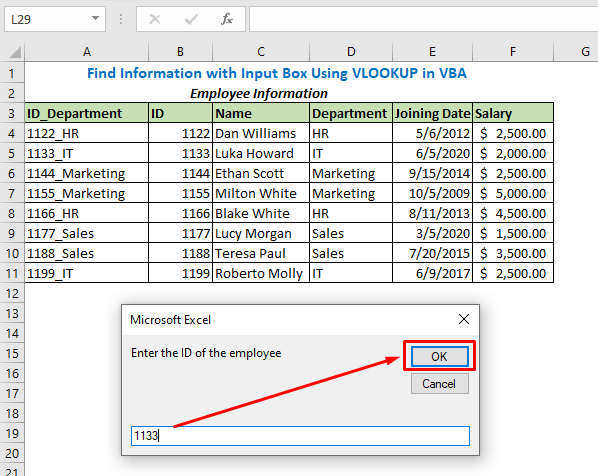
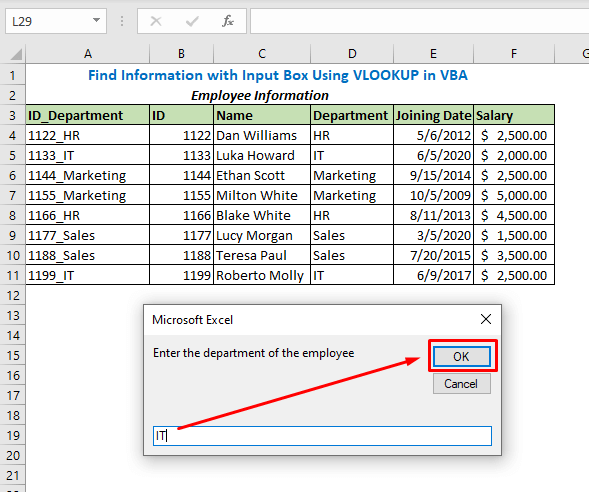
6. solis: Pēc nospiešanas Labi tiks parādīts galīgais rezultāts
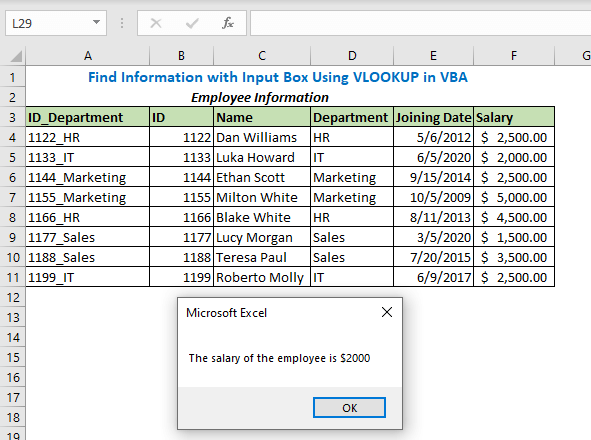
7. solis: Ja ievadāt nepareizu ID vai departaments, tiks parādīts tālāk redzamais ziņojums
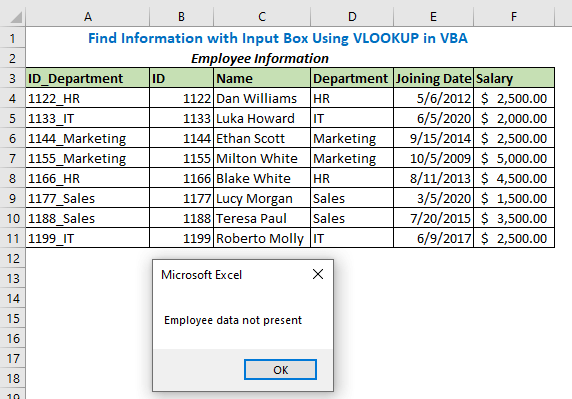
Lasīt vairāk: Kā veikt VLOOKUP ar vairākiem nosacījumiem programmā Excel (2 metodes)
4. Informācijas meklēšana ar pogu, izmantojot VLOOKUP VBA programmā
Tagad mēs redzēsim, kā mēs varam noskaidrot informāciju, izmantojot pogu, nevis manuāli izpildot kodu. Arī šajā gadījumā datu kopa būs tāda pati kā iepriekš.
1. solis: Vispirms atlasiet Ievietot opciju sadaļā Izstrādātājs cilne
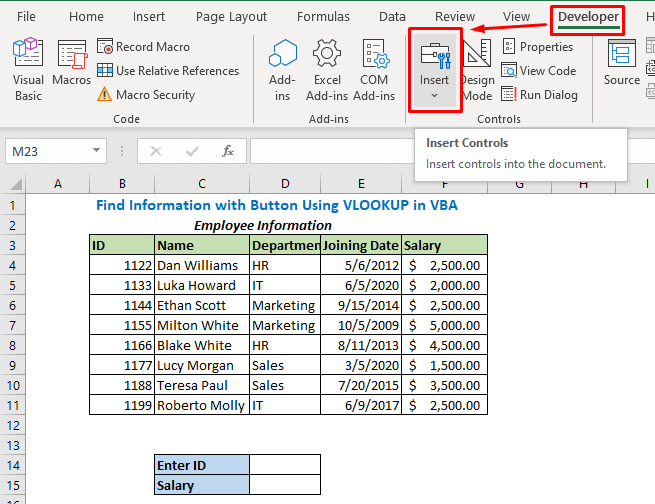
2. solis: Pēc tam atlasiet Poga iespēja no Ievietot
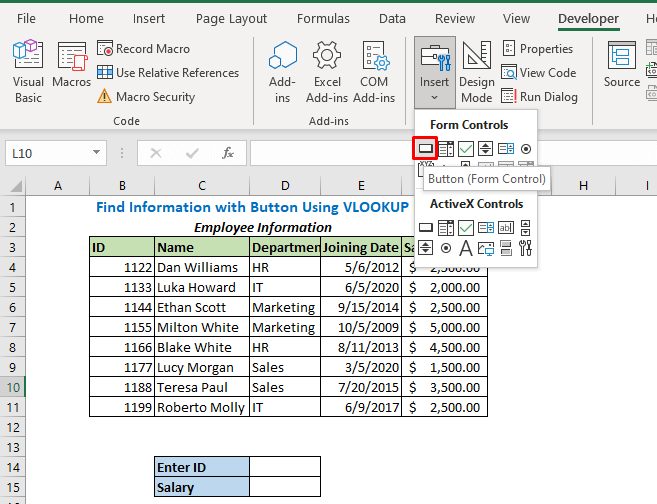
3. solis: Ievietojiet pogu atbilstoši jūsu prasībām un norādiet pogas nosaukumu.
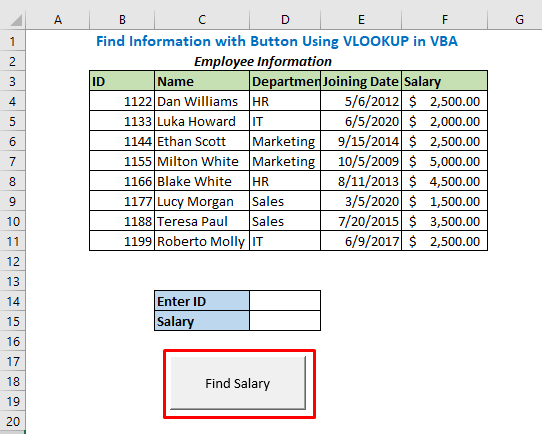
4. solis: Tagad ar peles labo pogu noklikšķiniet uz pogas un atlasiet Piešķirt makro
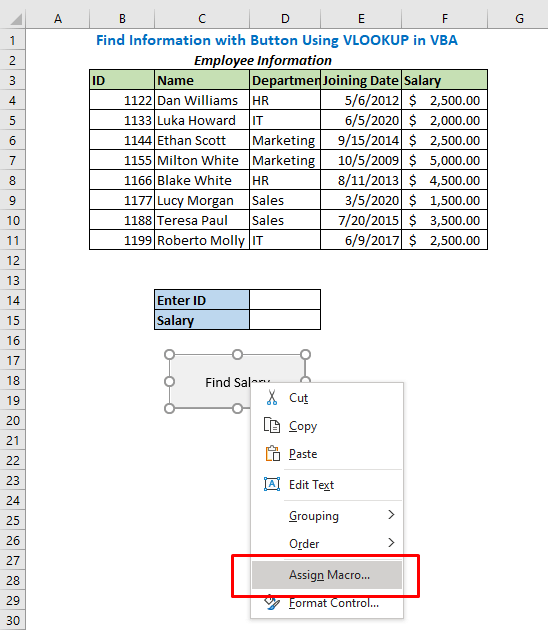
5: Tagad izveidojiet jaunu makro un nosauciet to vlookup_function_4
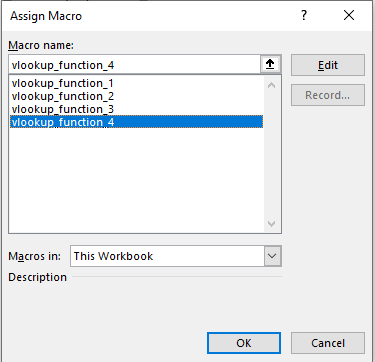
6. solis: Uzrakstiet tālāk norādīto kodu VBA konsoles logā un Palaist kods

Kods:
Sub vlookup_function_4() Dim rng As Range, FinalResult As Variant, Table_Range As Range, LookupValue As Range Set rng = Sheets("Sheet4").Range("D15") Set Table_Range = Sheets("Sheet4").Range("B4:F11") Set LookupValue = Sheets("Sheet4").Range("D14") FinalResult = Application.WorksheetFunction.VLookup(LookupValue, Table_Range, 5, False) rng = FinalResult End Sub 6. solis: Tagad ievadiet jebkuru ID un nospiediet pogu
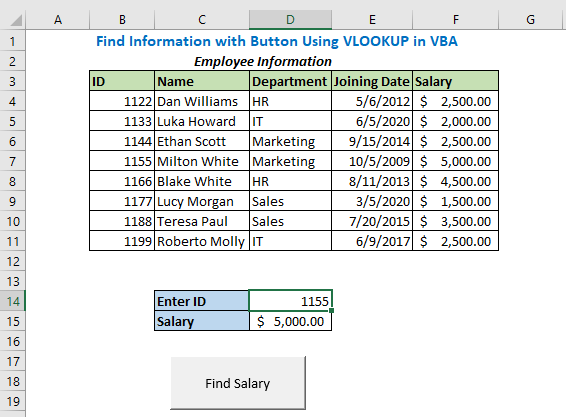
Lasīt vairāk: VBA VLOOKUP izmantošana, lai atrastu vērtības no citas darblapas programmā Excel
Lietas, kas jāatceras
| Biežāk sastopamās kļūdas | Kad viņi parāda |
|---|---|
| 1004 kļūda | Ja VBA vlookup kods nevar atrast lookup_value, tiek parādīta 1004 kļūda. |
| VLOOKUP funkcija nav atrasta VBA programmā | Vlookup funkciju var izsaukt programmā Excel VBA, izmantojot WorksheetFunction. |
| Kļūdu apstrāde | Kļūdu vlookup funkcijā var kontrolēt, izmantojot doties uz paziņojums, ja tas atgriež kļūdu. |
Secinājums
Šie ir daži veidi, kā izmantot VLOOKUP Esmu parādījis visas metodes ar to attiecīgajiem piemēriem, taču var būt arī daudzas citas iterācijas. Esmu aplūkojis arī izmantoto funkciju pamatus. Ja jums ir kāda cita metode, kā to panākt, lūdzu, nekautrējieties dalīties ar mums.

